
Si vous avez envie de reposer vos yeux ou prendre connaissance d’un document tout en faisant autre chose, vous pouvez demander à Edge de vous en faire lecture !
Table of Contents
Sélectionnez une portion de texte
Il existe plusieurs façons de lancer la lecture à voix haute. Le faire à la volée renvoie en haut de page, ce qui est pénalisant. Sélectionnez du texte en glissant le curseur de la souris tout en maintenant le die gauche.
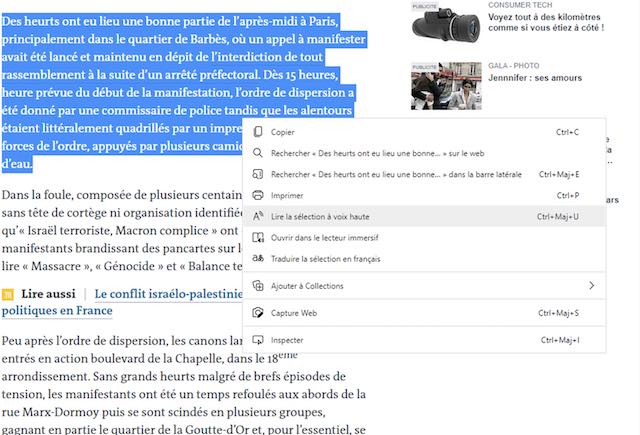
Lisez la partie sélectionnée
Effectuez un clic droit puis choisissez Lire la sélection à haute voix. La voix de votre lecteur (ou lectrice) se fait entendre. Une barre apparait en haut de l’écran et disparaît spontanément une fois la lecture finie.
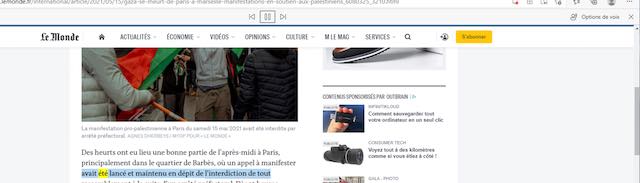
Lancez l’option de lecture
Cliquez sur l’icône (Paramètres et plus) puis sélectionnez Lecture à voix haute. Cette fois la lecture commence depuis le haut du document. Sous la barre d’adresse réapparaissent les options de lecture, cliquez sur pause.
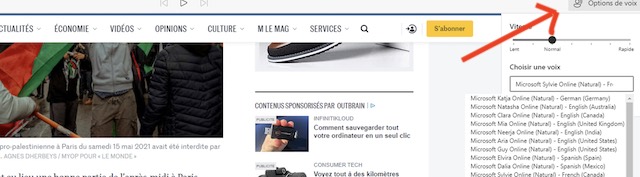
Accélérez la vitesse de lecture
Dans la barre de lecture à voix haute, choisissez Options de voix. En dessous apparait un curseur pour modifier la vitesse de lecture. Accélérer celle-ci nécessite un effort de concentration et surtout une voix moins robotique.
Modifiez la voix
Toujours dans les Options de voix, déployez le menu sous Choisir une voix. Vous retrouvez les profils de lectures inclus dans Windows 10 dans les Options de Voix de la catégorie Paramètres. Le résultat est souvent très synthétique.
Faites le choix du naturel !
Dans le menu déroulant, choisissez Microsoft Denise Online (Natural) – French (France). Son pendant masculin n’est pas proposé dans les choix par défaut. Relancer la lecture. Vous constatez que la voix est plus « humaine ».
Sautez des lignes
Cliquez sur l’icône au centre de la barre pour relancer la lecture. Pour lire un endroit précis du texte, cliquez sur le début de la phrase. Votre lectrice marquera une courte pause et recommencera à cet endroit précis.
Naviguez dans le document
Faites un clic droit sur le texte, plusieurs options de lecture apparaissent. Vous pouvez alors réécouter le paragraphe précédent ou passer au suivant. Il manque malheureusement des raccourcis clavier pour ces options.
Changez l’affichage du document
La lecture sera parfois gênée par une photo légendée, la mauvaise position d’une publicité ou autre. Sélectionnez votre texte et effectuez un clic droit puis Ouvrir dans le lecteur immersif pour afficher un texte brut.
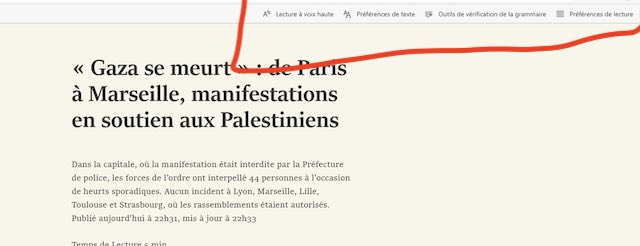
Lancez la lecture du texte
Ce format beaucoup plus proche du livre facilite le travail de notre lectrice. D’ailleurs, l’option est accessible en haut de la page Web. Cliquez sur Lire à voix haute pour commencer à écouter, cette fois sans anicroche.